Windows 10, günümüzde yaygın bir şekilde kullanılıyor. Bununla birlikte bu işletim sistemini yeni kullanmaya başlayan kişilerin merak ettiği konular da artış gösteriyor. En çok merak edilen konulardan bir tanesi de Windows 10’da Bluetooth açma özelliği olarak öne çıkıyor.
Özellikle günümüzde Bluetooth bağlantısı olmayan bir teknolojik ürün bulmak neredeyse imkânsız. Kablosuz kulaklıkları, klavyeleri, mouseları eşleştirmek ya da bilgisayara bir dosya aktarımı yapmak için Bluetooth özelliği sıkça tercih ediliyor. Bluetooth açmak için iki farklı yöntem bulunmaktadır. İşte Windows 10’da Bluetooth açmak için yapmanız gerekenler…
Windows 10 sıfırlama nasıl yapılır?
Bluetooth bağlantıları güvenli midir?
Bluetooth aracılığıyla bağlanan cihazlar genellikle güvenli olmakla birlikte bilgisayar korsanlığına karşı da sizlere koruyuculuk sağlıyor. Bunun nedeni, bağlantıların çeşitli frekanslardan herhangi birinde çalışması ve bu frekanslar arasında saniyede yüzlerce kez atlama yapmasıdır. Bu durum cihazlarınızın herhangi bir saldırıya uğramamasını yardımcı oluyor.

Windows 10’da Bluetooth etkinleştirme
- Ekranınızın sol alt köşesindeki başlat menüsüne tıklayın.
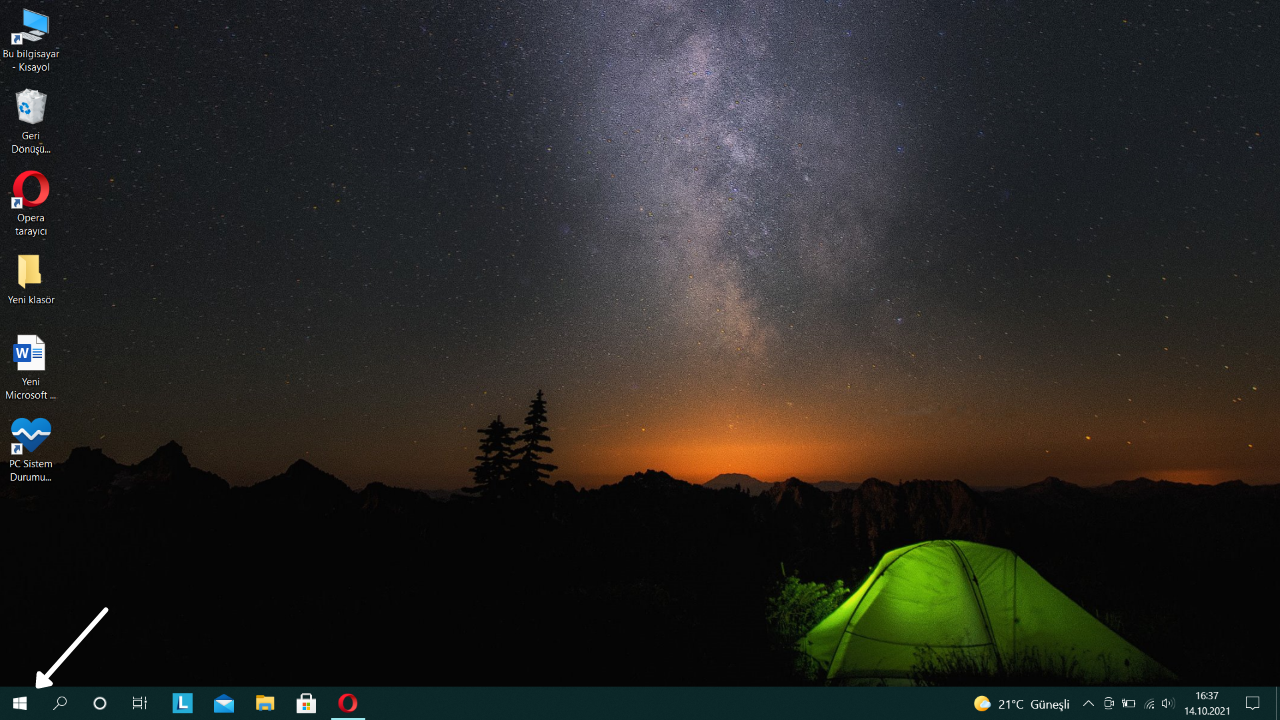
- Sonrasında ayarlar simgesini seçin.
- Ayarlara girdikten sonra cihazlar seçeneğine tıklayın.
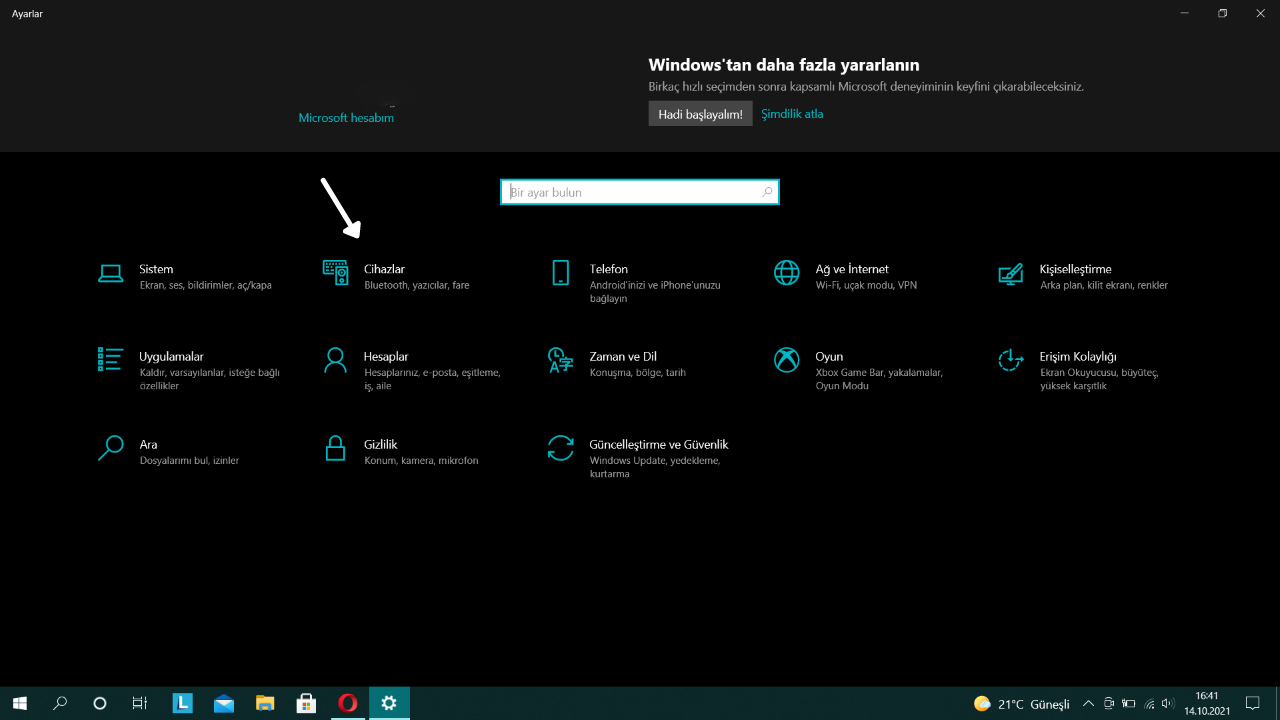
- Cihazlar seçeneğine girdikten sonra Bluetooth açma/kapama düğmesini açabilirsiniz.
- Sonuç olarak Windows 10’da Bluetooth açma işlemini gerçekleştirmiş olursunuz.
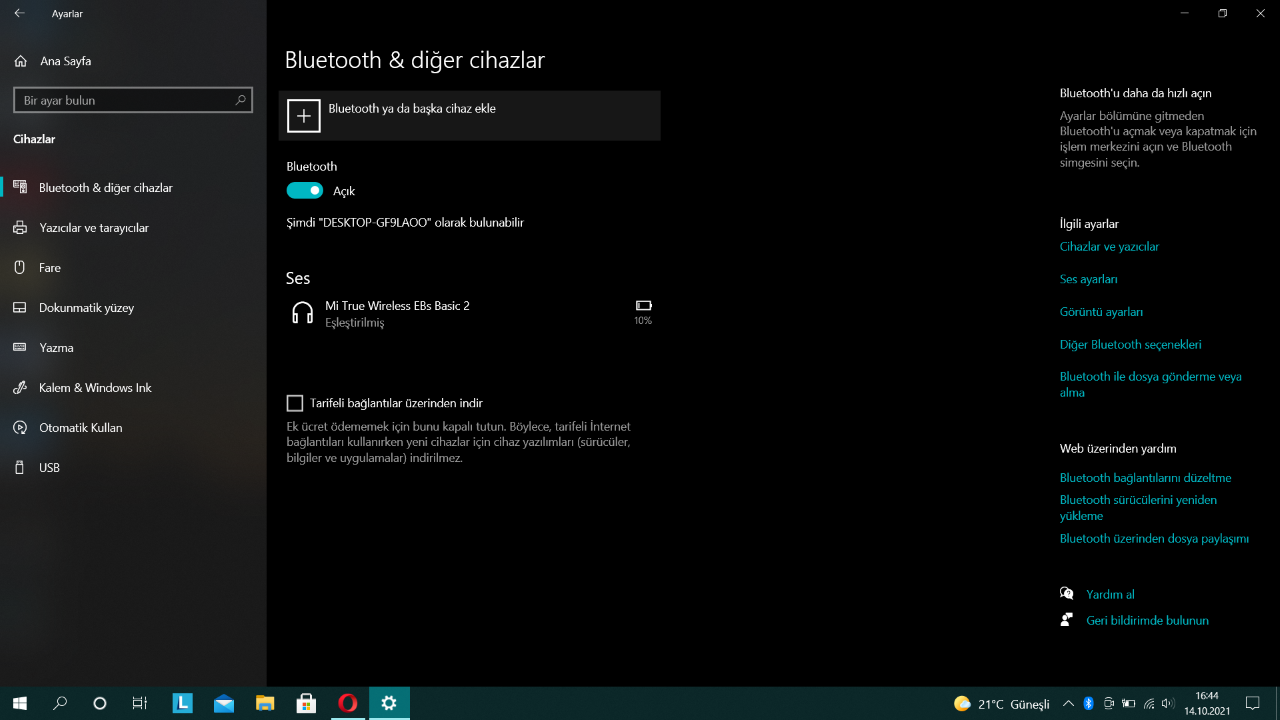
Windows 10’da görev çubuğu üzerinden Bluetooth etkinleştirme
- Görev çubuğu üzerinde bulunan konuşma balonu simgesini seçin ya da eylem çubuğuna ulaşmak için Windows tuşu + A’ya basın.
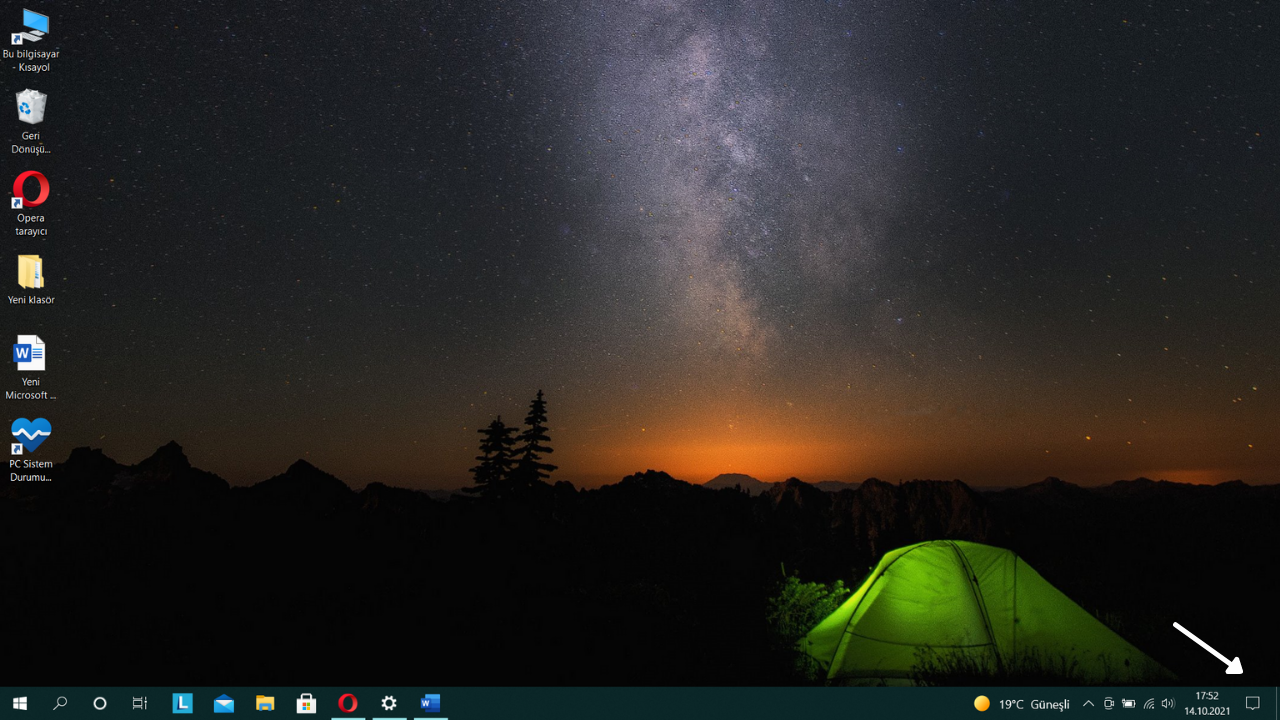
- Daha sonra Bluetooth simgesinin vurgulandığından emin olun. Eğer bulamıyorsanız bulmak için seçenekler listesini genişletebilirsiniz.
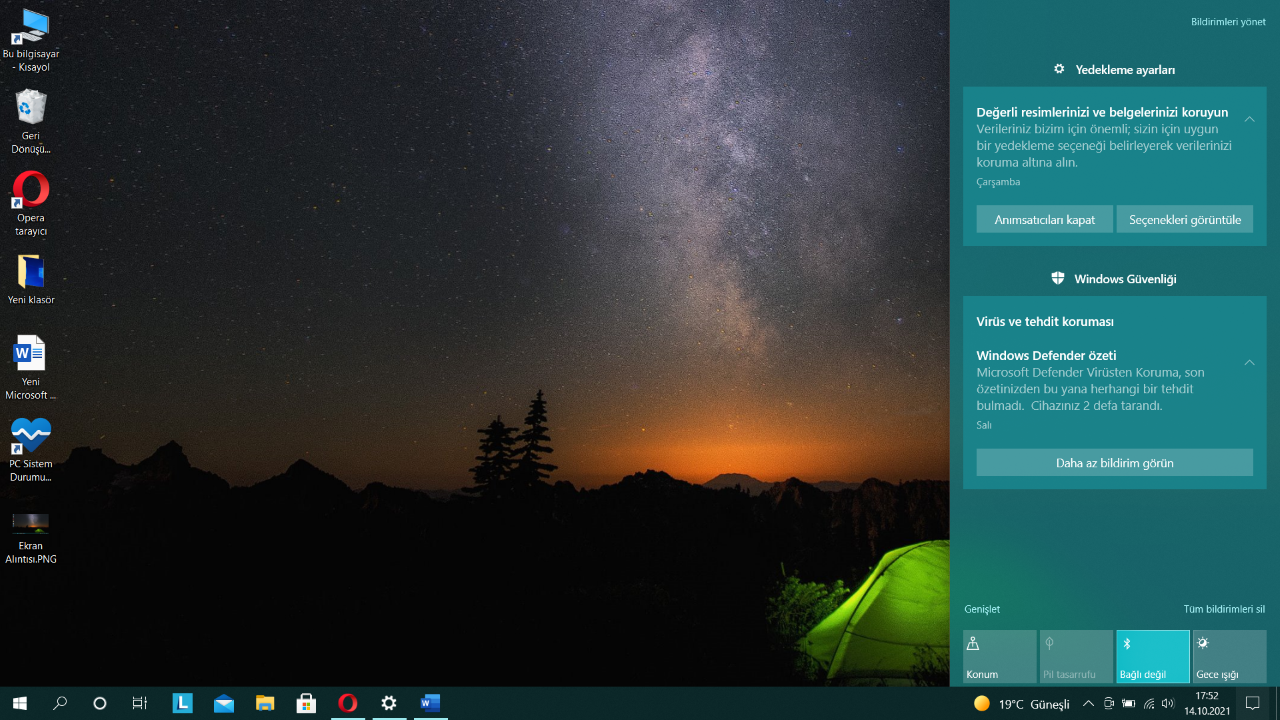
Eğer Bluetooth’unuzu hala açamıyorsanız bilgisayarınız bunu desteklemiyor olması mümkündür. Bu durumda bir USB Bluetooth adaptörüne ihtiyaç duyabilirsiniz. Aynı zamanda Bluetooth aygıtında da bir donanım sorunu ya da Windows Hizmetleri ile ilgili bir sorun oluşumu gerçekleşebiliyor.

Windows 10’da Bluetooth aygıtı eşleştirme
Bilgisayarınızın Bluetooth’unu etkinleştirdikten sonra cihazınızı bir Bluetooth aygıtıyla şu şekilde eşleştirebilirsiniz:
- Bluetooth ayarlarına gidin ve Bluetooth veya başka cihaz ekle öğesini seçin.
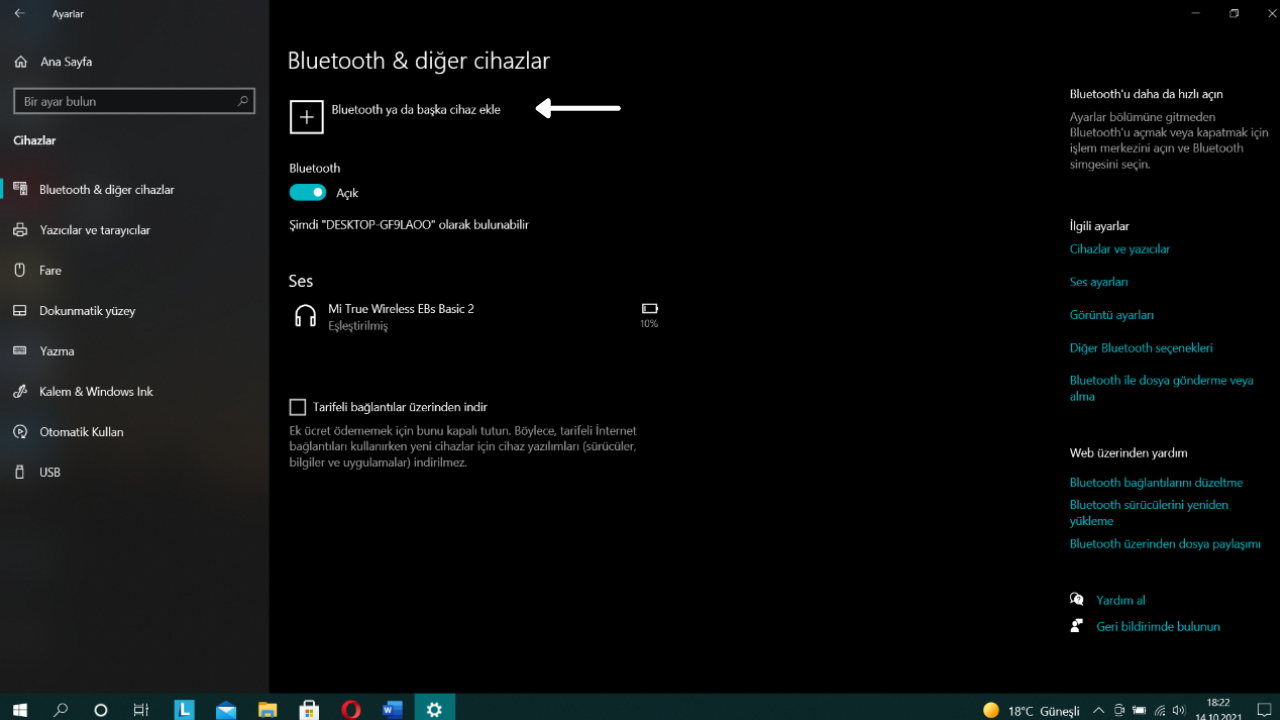
- Bluetooth’u seçin.
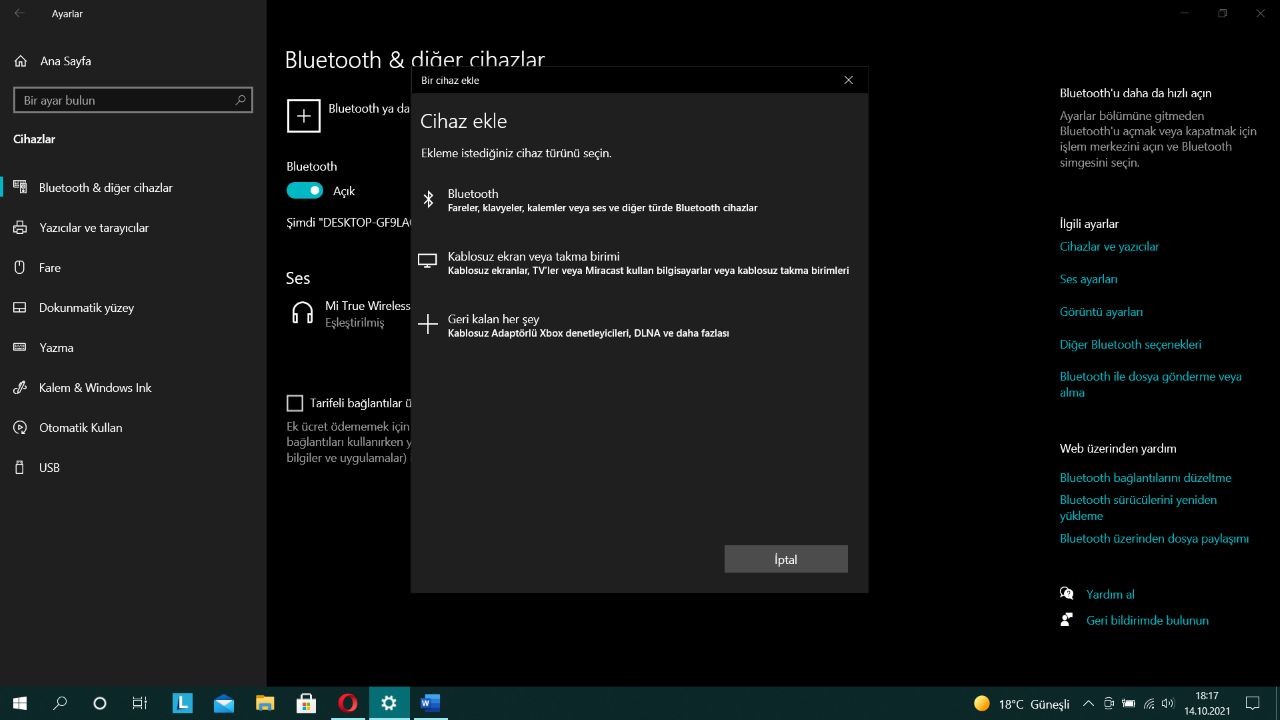
- Bluetooth cihazınızı açın ve eşleştirme moduna alın.
- Cihazınızın listede görünmesini bekleyin.
- Ardından bağlamak istediğiniz cihazı seçin.
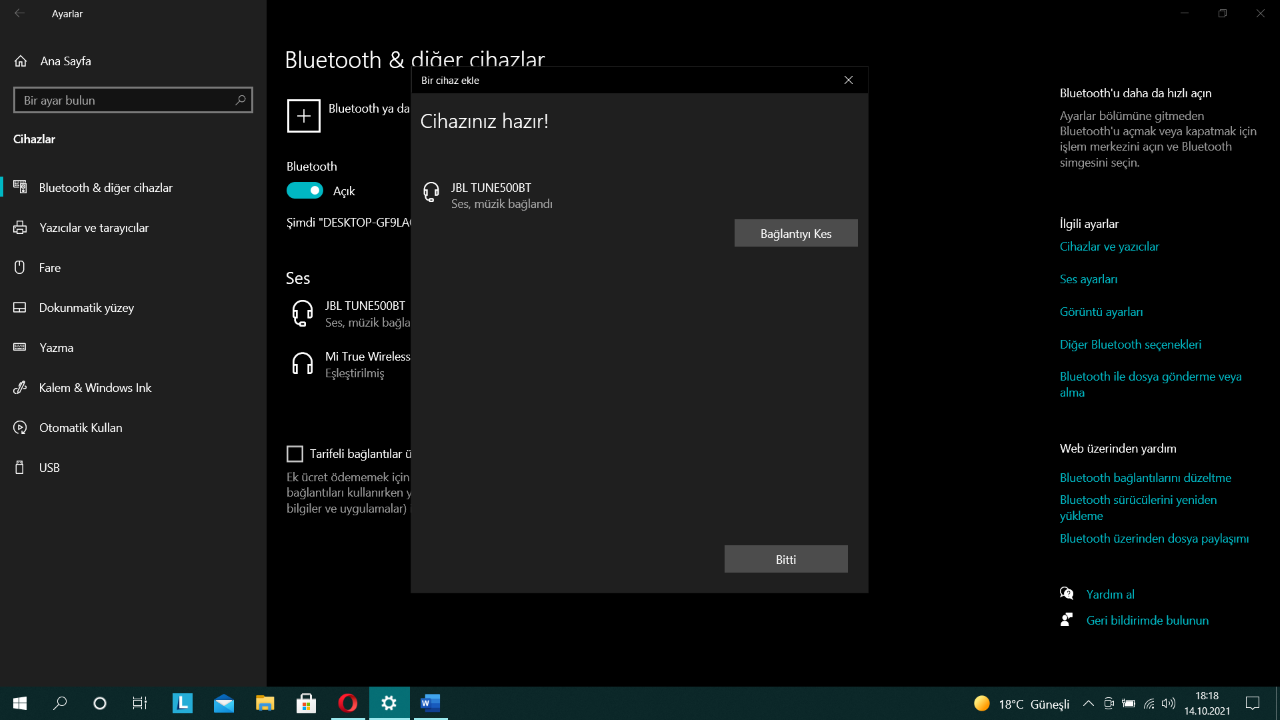
Dosya gönderme özelliği bulunan telefon ya da başka bir cihazla bağlantı kurduysanız, Bluetooth ayarlarından dosya aktarımı işlemini de gerçekleştirebilirsiniz.

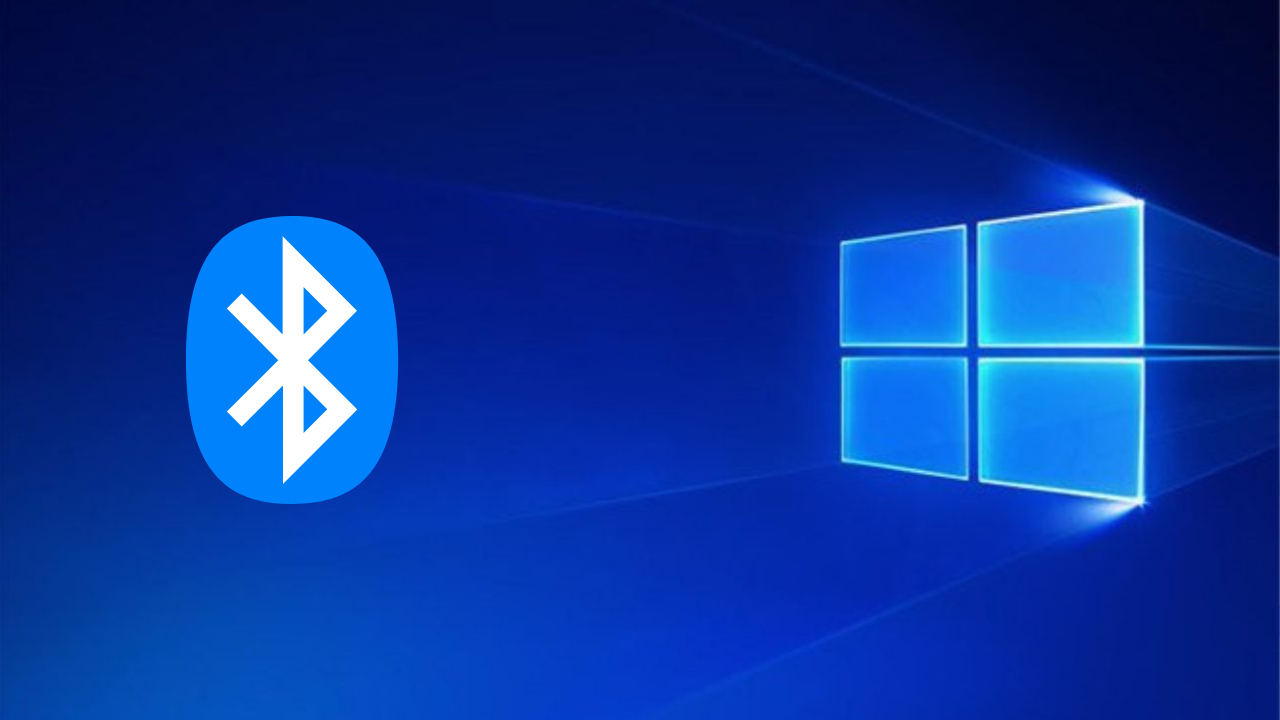
anahtarın olduğu yerde bluetooth simgesi yok, diğer şekilde de bluetooth simgesi yok.